インテル® VTune™ プロファイラーによるパフォーマンス解析の開始点として [サマリー] ウィンドウを使用します。このウィンドウにアクセスするには、[マイクロアーキテクチャー全般] ビューポイントを選択して、結果タブで [サマリー] サブタブをクリックします。
解析タイプに応じて、マイクロアーキテクチャー全般ビューポイントの [サマリー] ウィンドウは次のアプリケーション・レベルの統計を示します。
注
 [クリップボードへコピー] ボタンをクリックして、選択したサマリーセクションの内容をクリップボードへコピーできます。
[クリップボードへコピー] ボタンをクリックして、選択したサマリーセクションの内容をクリップボードへコピーできます。
マイクロアーキテクチャー・メトリック分布図
トップダウンのマイクロアーキテクチャー解析法 (TMA) に基づく、CPU の非効率性を示すハードウェア・メトリック分布図から解析を始めます。
図を、出力フローが比率に等しいパイプとして扱います。実際にリタイアした命令/最大の命令リタイアの可能性 (パイプ効率)。リタイアを低下させるパイプライン・ストールがあると、パイプの形状が狭くなります。
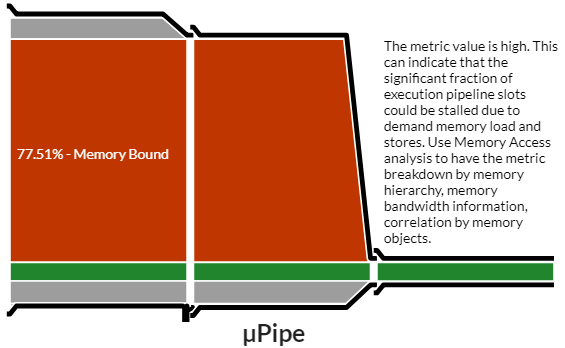
解析メトリック
最初のセクションは、パイプライン・スロットやクロックティックで測定されたハードウェア関連のメトリックごとのアプリケーションの実行全体におけるサマリー統計を示しています。メトリックはリスト内の実行カテゴリーごとに分類され、µ パイプ分布図としても表示されます。メトリックの説明を見るには、ヘルプアイコン  にマウスポインターを移動します。
にマウスポインターを移動します。
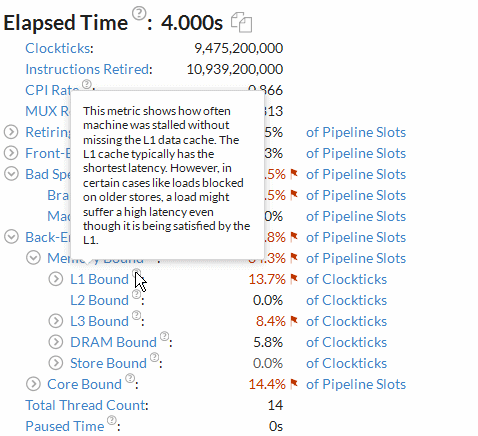
上記は、[L1 依存] メトリックにマウスポインターを移動して表示される説明の例です。
フラグ付きのメトリックは、アプリケーションの実行全体に影響するパフォーマンスの問題を示します。フラグ付きの値にマウスポインターを移動すると、問題の説明が表示されます。
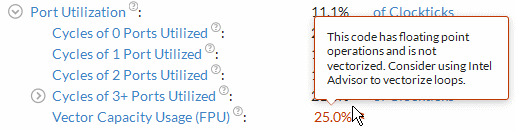
インテル® VTune™ プロファイラーによって特定されたパフォーマンスの問題は、最適化の前後のバージョンを比較するベースラインとして使用することができます。最もよく利用されるパフォーマンス基準は経過時間値です。
灰色で表示されるメトリック値は、このメトリックで収集されたデータの信頼度が低いことを表します。これは、収集された PMU イベントのサンプル数が非常に少ないことなどが原因です。このような信頼度の低いメトリック値にカーソルを移動すると、インテル® VTune™ プロファイラーは次のようなメッセージを表示します:
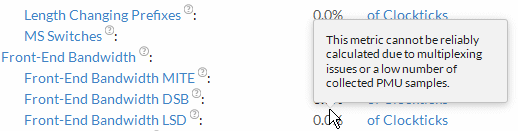
「このデータは無視できますが、収集に戻ってデータ収集時間、サンプリング間隔、またはワークロードを増やして再度収集することもできます。」。
デフォルトでは、インテル® VTune™ プロファイラーは詳細モードでマイクロアーキテクチャー全般データを収集します。このモードでは、サマリービューのすべてのメトリック名がハイパーリンクとして示されます。ハイパーリンクをクリックすると、[ボトムアップ] ウィンドウが開いて選択したメトリックでグリッド中のデータがソートされます。軽量のサマリー収集モードは、サマリービュー統計に限定されます。
CPU 利用率の分布図
[CPU 利用率の分布図] を調査して、特定数の CPU が同時実行されているウォールクロック時間のパーセンテージを解析します。
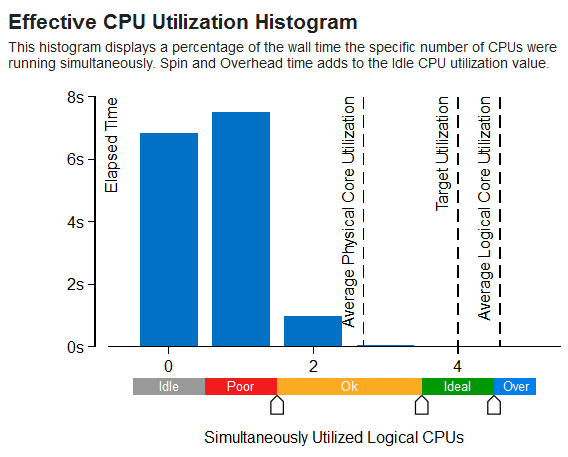
| 操作 | 説明 |
|---|---|
垂直バー |
バーにカーソルを移動して、アプリケーションが論理 CPU 数で費やした経過時間を特定できます。 |
ターゲットの利用率 |
ターゲットの CPU 利用率を特定します。この数は論理 CPU 数と等価です。この数値を最適化の目標とします。 |
平均 CPU 利用率 |
実行全体で並列に実行されている CPU の平均数を特定します。これは、CPU 時間/経過時間で計算できます。 どの時点の CPU 利用率も、使用可能な論理 CPU数を超えることはできません。システムがオーバーサブスクライブ状態で、CPU 数よりも多くのスレッドを実行している場合であっても、CPU 利用率は CPU 数と同じです。 この数値をパフォーマンス測定のベースラインとして使用します。CPU 時間がスピンに費やされる場合を除いて、この値をできるだけ論理 CPU 数に近づけます。 |
利用率表示バー |
それぞれの利用率レベルが、同時に利用される論理 CPU にどのように割り当てられているか解析します。 |
注
[効率良い CPU 利用率の分布図] は、詳細モードで収集されたマイクロアーキテクチャー全般解析の結果でのみ利用できます。
収集とプラットフォーム情報
このセクションでは次のデータを提供します。
アプリケーションのコマンド行 |
ターゲット・アプリケーションへのパス。 |
オペレーティング・システム |
収集に使用されたオペレーティング・システム。 |
コンピューター名 |
収集に使用されたコンピューター名。 |
結果サイズ |
インテル® VTune™ プロファイラーで収集された結果のサイズ。 |
収集開始時間 |
外部収集の開始時間 (UTC 形式)。[タイムライン] ペインで、カスタムコレクターが提供するパフォーマンス統計を調査できます。 |
収集停止時間 |
外部収集の停止時間 (UTC 形式)。[タイムライン] ペインで、カスタムコレクターが提供するパフォーマンス統計を調査できます。 |
コレクタータイプ |
解析に使用されたデータコレクターのタイプ。次のタイプが利用できます。
|
CPU 情報 |
|
名前 |
収集に使用されたプロセッサー名。 |
周波数 |
収集に使用されたプロセッサーの周波数。 |
論理 CPU 数 |
収集に使用されたマシンの論理 CPU 数。 |
物理コア数 |
システム上の物理コア数。 |
ユーザー名 |
データ収集を開始したユーザー。このフィールドは、製品のインストール時にユーザーごとのイベントベース・サンプリング収集モードを有効にすると利用できます。 |
GPU 情報 |
|
名前 |
システムに搭載されているグラフィックス名。 |
ベンダー |
GPU ベンダー。 |
ドライバー |
システムにインストールされているグラフィックス・ドライバーのバージョン。 |
ステッピング |
マイクロプロセッサーのバージョン。 |
EU カウント |
レンダーと GPGPU エンジンの最大実行ユニット (EU) 数。このデータは、インテル® HD グラフィックスおよびインテル® Iris® グラフィックス (以降、「インテル® グラフィックス」) 固有です。 |
最大 EU スレッドカウント |
実行ユニットごとの最大スレッド数。このデータはインテル® グラフィックス固有です。 |
最大コア周波数 |
グラフィックス・プロセッサーの最大周波数。このデータはインテル® グラフィックス固有です。 |
グラフィックス・パフォーマンス解析 |
GPU メトリック収集は、ハードウェア・レベルで有効になります。このデータはインテル® グラフィックス固有です。 注一部のシステムでは、L3 ミス、メモリーアクセス、サンプラービジー、SLM アクセスなどの拡張メトリックの収集は BIOS で無効にされています。システムによっては、BIOS オプションを設定してこの収集を有効にできます。オプションの有無およびオプション名は BIOS ベンダーによって異なります。BIOS でインテル® グラフィックス・パフォーマンス・アナライザーのオプション (または等価なオプション) を有効に設定します。 |